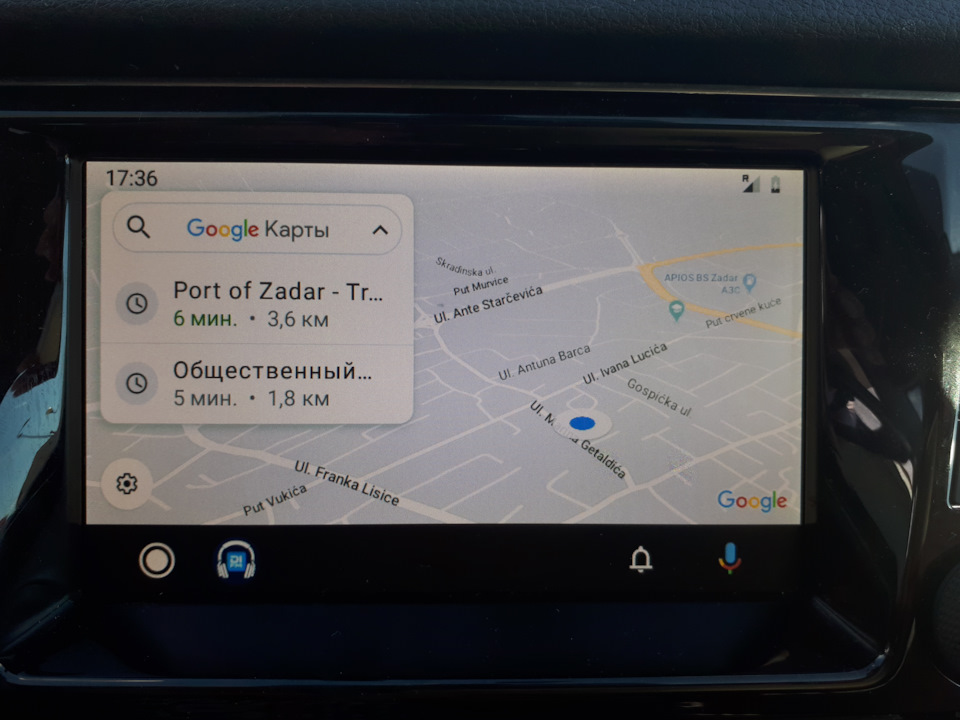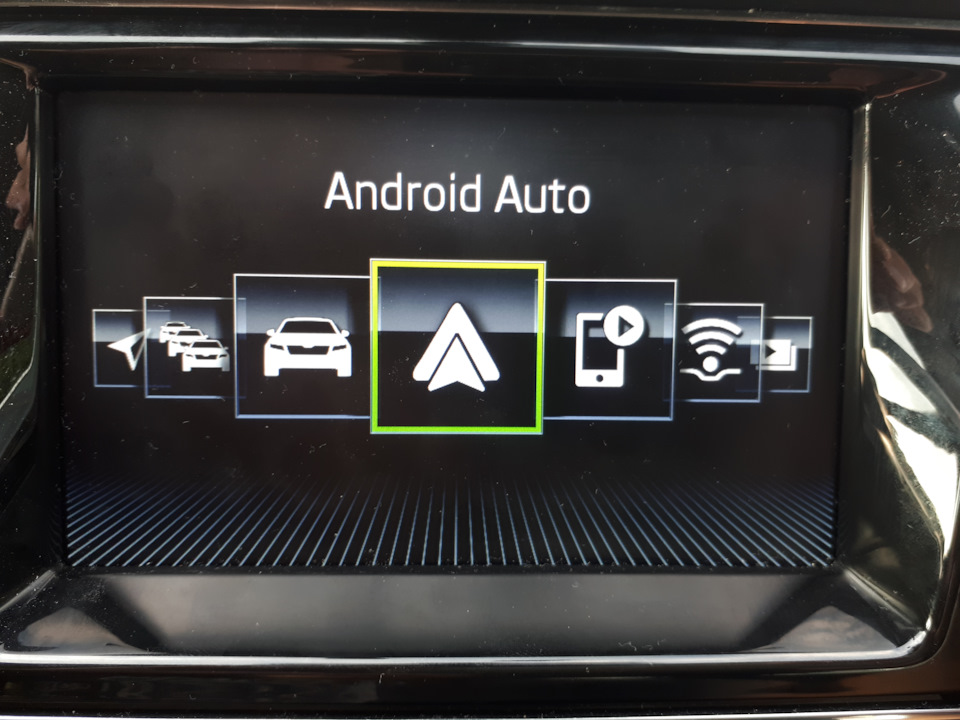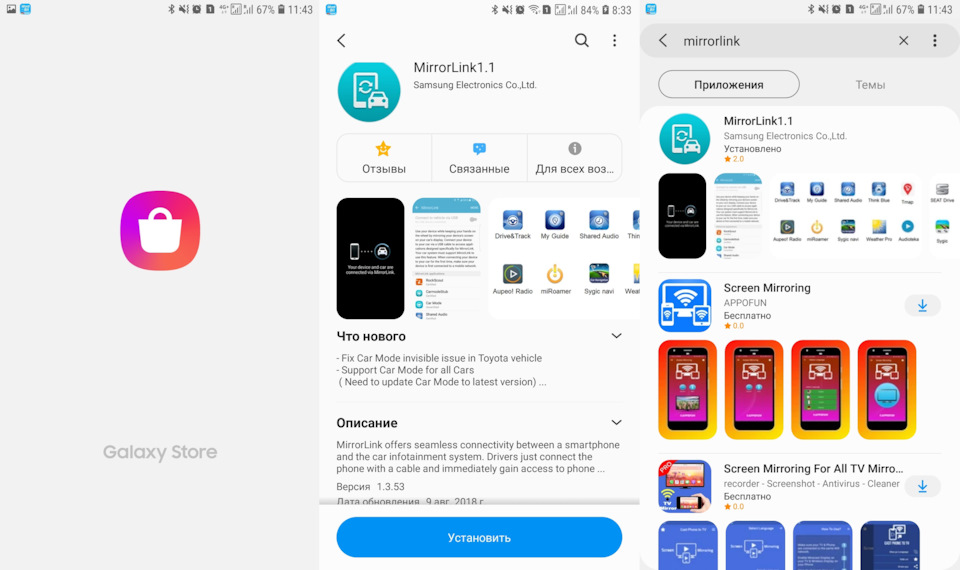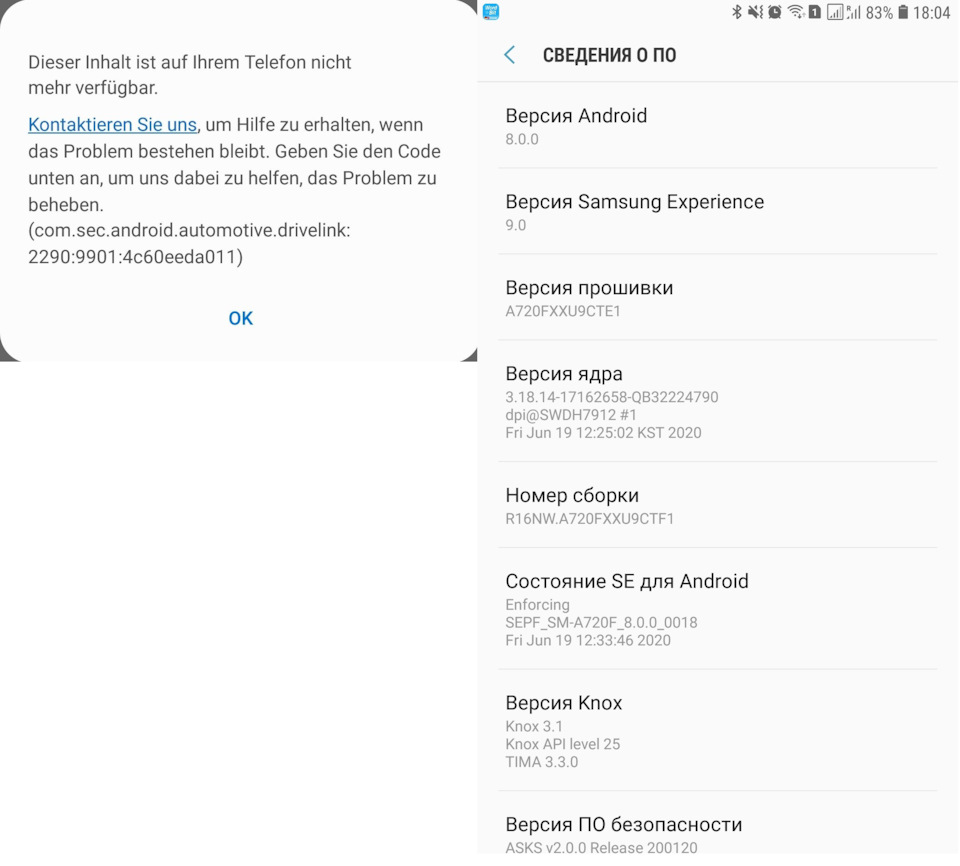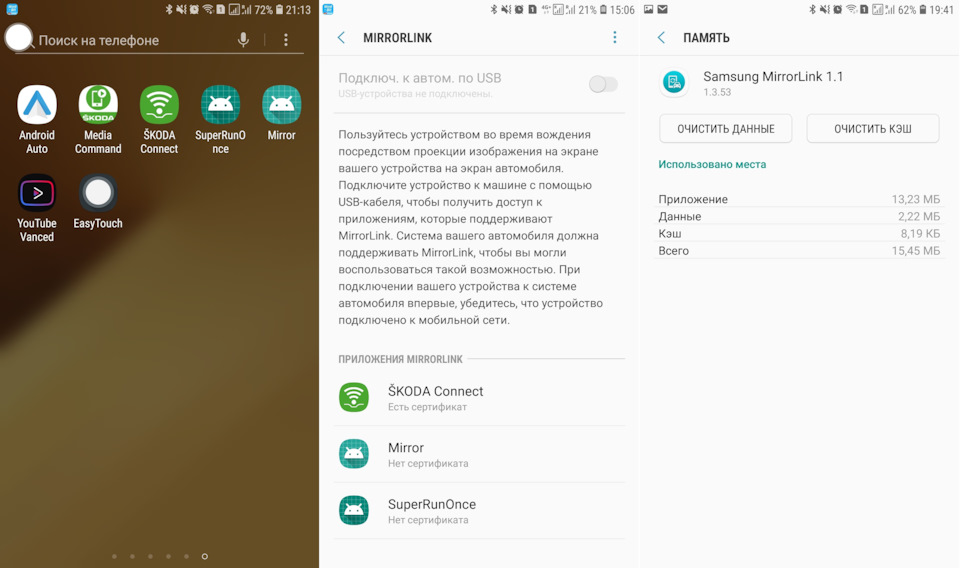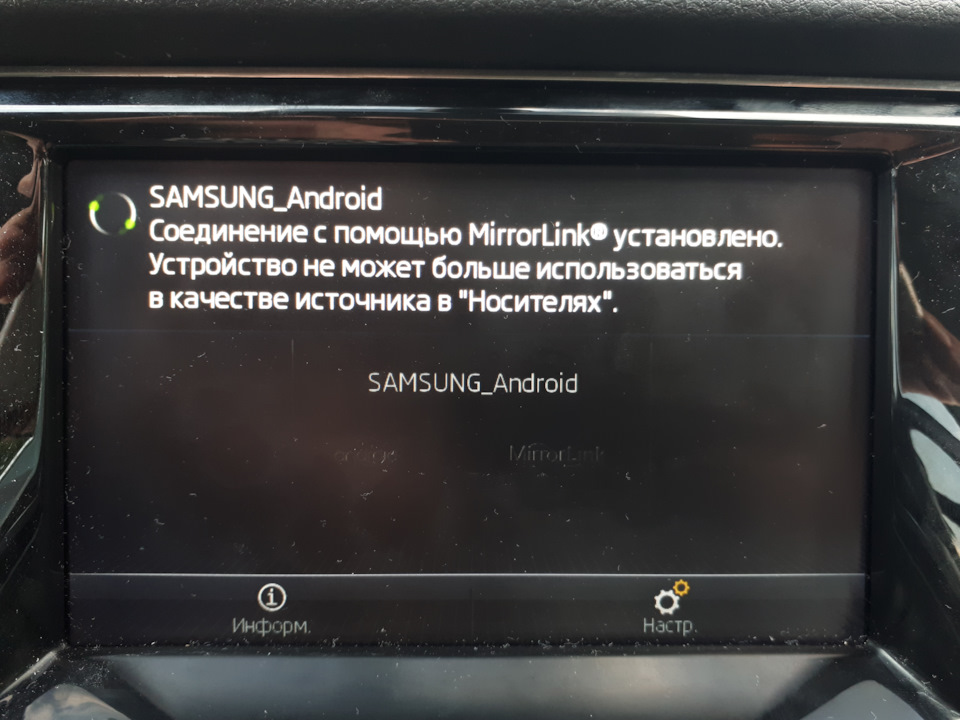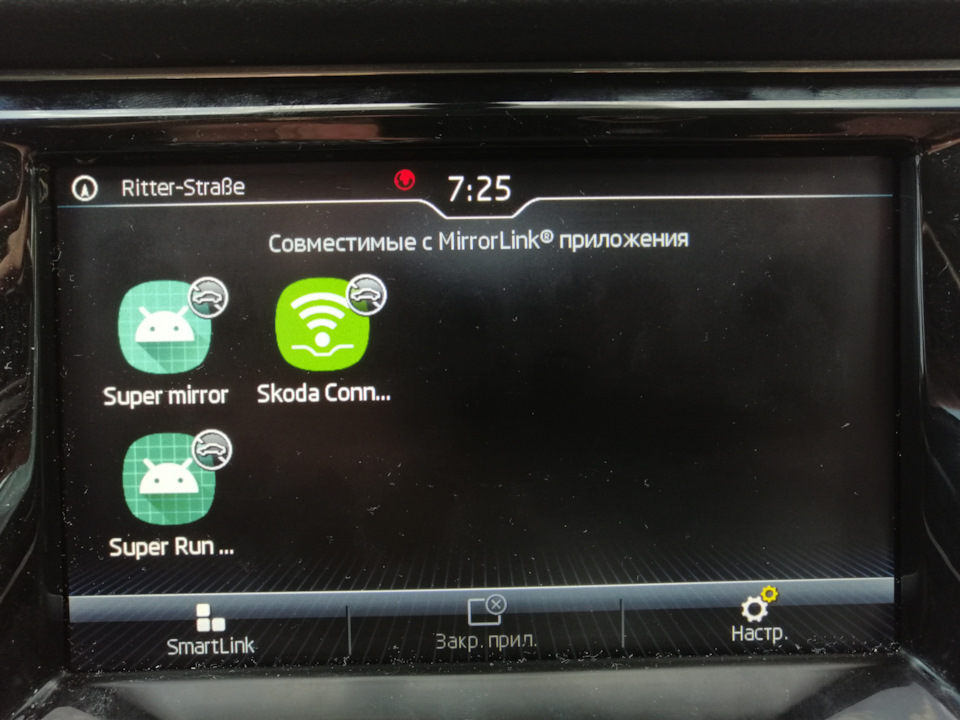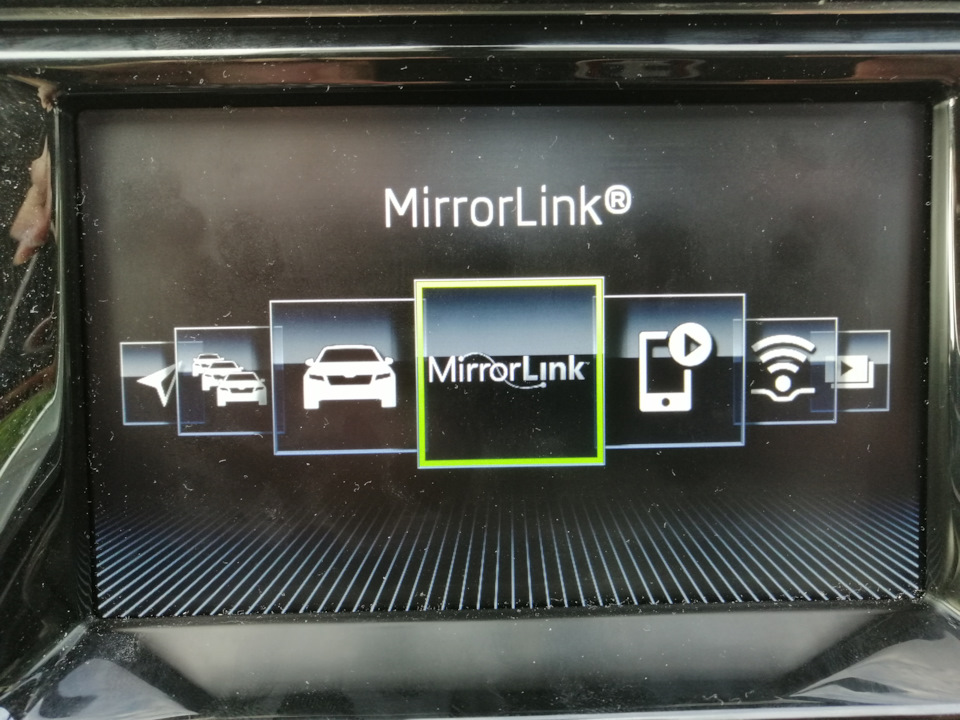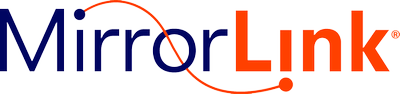Android Auto против MirrorLink
Как всем известно, Android Auto и MirrorLink, достаточно сомнительные плюсы (на любителя) в магнитофоне Bolero. В моем случае Android Auto превзошел MirrorLink, далее объясню почему.
MirrorLink — по задумке производителя, данное приложение в магнитофоне должно полностью отображать экран телефона, в моем случае (Galaxy S6) — зеркалирование происходит через (
100) раз, при очень упорных танцах с бубном, примерно как Колян в «Реальных пацанах» танцевал «Пасадобль».
Мною были опробованы следующие приложения:
Seat Connect — Интересное приложение, которое отображает показания датчиков, состояние автомобиля, местоположение автомобиля и какие то еще картинки и параметры. Особо в подробности не вдавался, очень красивый интерфейс, в остальном надо разбираться. В приложении выбирать Seat Leon ST. Приложение на русском языке.
SkodaOneApp — Приложение именно для нашего авто, показывает разные параметры типа: Угол поворота руля, сила перегрузки, акселерометр, погода, заправки, разгон до 100 и т. д. Экраны настраиваются с помощью виджетов. Приложение на Английском языке.
QQ — Китайское приложение для обмена сообщениями. Не интересное.
BaiduMap — Китайский навигатор. Работает, но для нашей страны не подходит.
LGMirrorDrive — Приложение для отображения экрана телефона, в связке с RockScout должно работать. У меня запускалось несколько раз и даже полностью отображало экран телефона и все запускаемые приложения. Но, чтобы запустить, нужно научится танцевать.
После нескольких дней тренировки танца «Пасадобль», MirrorLink был удален с глаз долой с телефона и начались пляски с Android Auto.
Скачать приложения для MirrorLink: yadi.sk/d/84cS1SEf3Rt3cV
UPD: Стабильно запустить MirrorLink можно следующим способом:
1. Необходимо установить RockScout из Play Market, LG Mirror Drive с Яндекс диска (Ссылка выше) или любого другого источника, версии не выше 1.2.1.2., установить Button Savior из Play Market (Необходим для возврата к рабочему столу)
2. Подключаем телефон к магнитофону, в магнитофоне выбираем тип подключения MirrorLink.
3. В MirrorLink запускаем RockScout
4. Выбираем в RockScout приложение YouTube
5. Возвращаемся на начальный экран (Кнопкой магнитофона, не кнопкой RockScout), где выбор приложений RockScout и LG Mirror Drive
6. Запускам LG Mirror Driver, ждем когда появится сообщение, что приложение не возможно запустить. Возвращаемся на начальный экран (Кнопкой магнитофона), где выбор приложений RockScout и LG Mirror Drive
7. Повторно запускам LG Mirror Driver, ждем когда появится сообщение, что приложение не возможно запустить. Возвращаемся на начальный экран (Кнопкой магнитофона), где выбор приложений RockScout и LG Mirror Drive
8. Нажимаем кнопку Зеркалирование, кнопка в центре нижней части начального экрана, где нарисован телефон и дисплей. После нажатия кнопки откроется RockScout.
9. В открывшемся Rock Scout, нажимаем на стрелочку назад (Кнопка назад в RockScout, не в магнитофоне), нас вернет к приложениям. Нажимаем на стрелочку назад еще раз, нас выбросит на рабочий стол.
Android Auto — Приложение от Google с его же картами, телефоном, музыкой и возможностью добавления приложений одобренных тем же Google. Конечно же, Яндекс навигатор в этот список не входит и вроде бы уже смирился с Google Maps, как наткнулся на SDK AA и тут меня понесло, танец за танцем, сейчас научу…
Дело в том, что в Android Auto есть режим разработчика, как и в самом Android, и чтобы его включить, надо потыкать где-то энное количество раз и он запустится. В Android Auto это делается так: Заходим в Android Auto на телефоне, выбираем Меню (Три полосочки), заходим в пункт «О приложении» и вверху, где стрелочка «Назад», жмем (Тыкаем постоянно) на заголовок Об Android Auto, пока не появится сообщение, что вы включили режим разработчика. Далее справа от заголовка, нажимаем на три точки и выбираем пункт Для разработчиков. Перематываем список в самый низ и ставим галочку на пункте «Неизвестные источники». Это позволит нам использовать любые приложения (Написанные для Android Auto но не одобренные Google) в Android Auto даже во время движения.
Далее в github и xda скачиваем нужные нам приложения:
1. CarStream (Ранее YoutubeAuto) — Приложение позволяет смотреть видеоролики с YouTube, смотреть видео с телефона, просто пользоваться интернетом.
Страница приложения: www.thekirankumar.com/blo…e-video-android-auto-app/
Приложение: www.thekirankumar.com/blo…d=youtube_auto_v1.7.3.apk
2. AA Mirror — Приложение позволяет запускать любые приложения и зеркалировать их в магнитофон. (Яндекс навигатор работает отлично)
Обсуждение: forum.xda-developers.com/…disucssion-t3734180/page3
Приложение: forum.xda-developers.com/…ntid=4399519&d=1516884193
Ссылка на репозиторий GitHub: github.com/slashmax/AAMirror/tree/master/apk
3. AnyAutoAudio — Приложение позволяет запускать любой проигрватель на телефоне и выводить его на магнитофон.
Страница на XDA: forum.xda-developers.com/…o-audio-app-auto-t3607916
4. WebViewAuto — Приложение — интернет браузер.
Приложение на GitHub: github.com/nerone-github/…bViewAuto/tree/master/apk
5. LocalSpeedCam — Получает данные о радарах, камерах с радиостанций. Работает только в Европе.
Приложение на GitHub: github.com/nerone-github/…lSpeedcam/tree/master/apk
6. AAutoLauncher — Позволяет запускать приложения на телефоне с головного устройства (Именно на телефоне) когда работает Aundroid Auto и блокирует телефон своей заставкой. (Репозиторий закрыт, приложение можно найти в сети. Используйте AA Mirror)
7. AAStats — Датчики VAG
Страница: forum.xda-developers.com/…ag-cars-progress-t3741626
8. AAPassenger — Управление Android Auto не водителем, а пассажиром.
Страница приложения на GitHub: github.com/martoreto/aapassenger
Страница загрузки на GitHub: github.com/martoreto/aapassenger/releases
Тема на XDA: forum.xda-developers.com/…remotely-control-t3713198
Скачать приложения для Android Auto: yadi.sk/d/wyTpzqj63Rt3ft
ПОСЛЕДНЯЯ ВЕРСИЯ AAMirror от 02.02.2018 г. yadi.sk/d/ryEP4A9U3S2DPD
Добавлена возможность добавлять избранные приложения. Нажмите на звездочку и выберите приложение, оно встанет вместо звездочки.
Теперь я танцую с Android Auto и мне начинает нравится. Конечно есть в приложениях разные нюансы, но по сравнению с MirrorLink это небо и земля. Приложения развиваются и желающие могут публиковать о своих ошибках и предложениях.
На этом пока все, пробуйте, пользуйтесь.
Обновление на 03.02.2018
AAMirror
Requirements:
screen capture permission (requested by application)
write system settings (for brigthness control and suggested landscape mode)
draw over other apps (for forced landscape mode)
root (for touch control, back and menu keys, screen resize)
whitelist app in power manager and autostart manager (required to launch activities from service)
Features:
full screen mirror with multitouch and hardware key support (rooted)
brightness and orienteation control
phone screen resize to fit AA screen (coming soon)
drawer bar for back, menu and favourites (slide from left side)
launcher drawer to launch application (slide from right side)
touch and hold favourite to change.
Android Auto, полный MirrorLink без root, разблокировка видео в движении (VIM — Video In Motion)
Трудно описать разочарование владельца смартфона Samsung, который покупает Amundsen/Bolero/Swing3, затем SmartLink пакет и думает, что можно будет легко и удобно отображать содержимое экрана подключенного смартфона на экране магнитолы через MirrorLink.
Как выясняется позже, в мире Samsung MirrorLink, не все так просто как кажется 🙂
Рассмотрим подробнее пакет SmartLink, а затем и подводные камни режима MirrorLink.
При входе в SmartLink через главное меню магнитолы, когда смартфон не подключен к USB порту кабелем, мы видим такую заставку:
По ней, можно понять, что данный Amundsen, поддерживает три режима подключения к смартфону:
Android Auto (также известный как GAL — Google Automotive Link), разработка компании Google.
Apple CarPlay, конкурент Android Auto от компании Apple
MirrorLink, разработка CCC — Car Connectivity Consortium
Apple iPhone, поддерживает исключительно CarPlay, который в данной статье я рассматривать не буду, так как уже есть довольно подробные обзоры, например от Khalkechev здесь.
Смартфоны с операционной системой Android, по определению поддерживают работу по протоколу Android Auto, так как это технология Google.
Некоторые из смартфонов на Android (например HTC, Samsung, Sony) одновременно с Android Auto, поддерживают еще и MirrorLink.
Посмотрим, что получается при подключении Samsung A7 2017 к USB порту Amundsen:
Видим, что смартфон поддерживает как Android Auto, так и MirrorLink и поэтому, SmartLink предлагает сделать выбор одного из двух протоколов. Нажимаем на Android Auto.
Сразу же следует предупреждение о том, что будет использоваться мобильный интернет на смартфоне для передачи данных:
Далее, сразу же загружается последнее состояние Android Auto. Например если у вас в прошлый раз играл DI.FM (онлайн радио) и на Google Картах был задан маршрут, это состояние восстановится — автоматически начнет играть радио и Google Карты сразу будут готовы к навигации:
Снизу находится круглая кнопка выхода в главное меню со списком приложений совместимых с Android Auto, иконка для доступа к аудио приложению играющему в фоне, кнопка просмотра уведомлений и иконка микрофона для голосовых команд (она работает также как и долгое нажатие «Говорящей головы» на руле).
Список приложений совместимых с Android Auto режимом (полный список совместимых здесь):
Android Auto сделан так, что можно например запустить онлайн радио или музыку, например DI.FM или Spotify, одновременно пользоваться навигацией по Google Картам и при этом всем, еще и можно пользоваться смартфоном. Android Auto это полностью многозадачный режим!
При долгом нажатии на кнопку «Говорящая голова» на руле (или иконку микрофона на экране), включается Google Ассистент понимающий голосовые команды на русском языке и умеющий прокладывать маршруты на карте, искать рестораны, рассказывать новости и т.п.
Лично мне эта технология очень понравилась и если бы у меня был не Amundsen, а Bolero или Swing3, то мне бы за глаза хватило использования исключительно Android Auto без сожаления об отсутствии штатной навигации.
Если во время работы Android Auto нажать на кнопку MENU на экране магнитолы, то можно наблюдать, что иконка SmartLink сменилась на Android Auto:
Конечно, если вы хотите в режиме Android Auto пользоваться несовместимым приложением например Яндекс.Навигатор, тут не обойтись без root и установки приложения Screen2Auto
Но так, как root смартфона в мои планы не входил и при этом стояла задача возможности проигрывания Youtube на экране магнитолы во время дальних поездок, пришлось заняться изучением режима MirrorLink.
Что важно знать, перед использованием Samsung MirrorLink?
C 1 июня 2020 года, компания Samsung прекратила поддержку MirrorLink во всех своих смартфонах! Что это значит на практике:
1. Все смартфоны Samsung выпущенные после 1.06.2020, вообще не имеют драйверов MirrorLink и при подключении их к магнитоле, сразу будет происходить подключение смартфона по протоколу Android Auto.
2. Старые смартфоны Samsung, которые до 01.06.2020 года, хотя бы один раз подключались по MirrorLink протоколу к любому автомобилю, будут и дальше иметь возможность использовать MirrorLink протокол. Понятное дело, после полного сброса настроек, смартфон будет терять сертификат разрешающий использовать MirrorLink и больше подключиться будет нельзя.
3. Старые смартфоны, которые после 01.06.2020 года, впервые подключаются к автомобилю по MirrorLink протоколу, работать не будут, так как при подключении требуется скачать сертификат разрешающий использование MirrorLink, а сервера Samsung, которые его выдавали смартфонам, с 01.06.2020 года, отключены.
Я попал в 3-ю категорию владельцев, которая в свою очередь еще и делится на:
1. Владельцы смартфонов с Android 8 и ниже
2. Владельцы смартфонов с Android 9 и 10.
Владельцам смартфонов «застрявших» на Android 8 (мой случай), повезло — сертификат для использования протокола MirrorLink, уже присутствует на борту (в прошивке) смартфона и скачивать его как на Android 9 и 10 с серверов Samsung не нужно.
А вот например смартфон Samsung A7 2018 c Android 10, при подключении к Amundsen сразу начал пытаться скачать сертификат протокола MirrorLink с серверов Samsung, но все попытки закончились неудачно (ошибкой).
Ну и как теперь установить сертификат на Android 9 или 10?
1. Поставить Magisk
2. Установить сертификат
3. Удалить Magisk
Готовим Samsung A7 2017 к подключению
Итак, у нас Android 8, в нем есть сертификат на использование MirrorLink, но перед тем, как радоваться и бежать подключать смартфон к автомобилю, необходимо обновить сам драйвер Samsung MirrorLink из Galaxy Store:
Дело в том, что версия идущая в прошивке с завода 1.3.40,
содержит ошибку и при подключении смартфона к магнитоле, грузит процессор смартфона на 100%, приводит к его перегреву, а также к зависанию при отключении смартфона от USB порта.
Если уж так случится, что Samsung MirrorLink 1.1 версии 1.3.53 станет недоступен в Galaxy Store, скачать его можно с android-apk.org.
Кстати если вы захотите поэкспериментировать с разными версиями драйверов Samsung MirrorLink (например установить 1.4.91 которая кстати не совместима с Android 8), может понадобиться потом вернуться на заводскую версию драйвера, чтоб снова обновить ее на более низкую, но стабильную 1.3.53.
Сделать это можно через: Настройки>Приложения>Три точки>Показать системные приложения>Samsung MirrorLink 1.1>Три точки>Удалить обновления
Ну вот, обновили драйвер MirrorLink до версии 1.3.53. Казалось бы можно начинать пользоваться, но нет!
В системе присутствует процесс CarmodeStub, не удалив который, при подключении смартфона к магнитоле, начнет автоматом пытаться насильно установить специальное приложение Samsung CarMode — жалкую пародию на Android Auto/CarPlay с голосовым помощником Samsung и коллекцией каких-то урезанных приложений типа телефонных контактов и т.п. И конечно-же эта установка будет завершаться ошибкой, потому, что с 01.06.2020 года CarMode тоже убрали с серверов Samsung 🙂
Я кстати даже послал отчет с этой ошибкой 2290:9901:4c60eeda011 пакета com.sec.android.automotive.drivelink, в Samsung, но так и не получил ответ.
Значение ошибки следующее: не удалось установить/обновить CarMode так приложение удалено с серверов Samsung 01.06.2020.
Если на смартфоне появится окно, с запросом доступа, разрешаем.
В случае если CarmodeStub замаскировался под другим названием пакета, отличным от com.samsung.android.drivelink.stub, имя пакета, можно найти при помощи App Inspector из Google Play.
Заключительная часть — установка приложений, которые помогут отобразить полный рабочий стол смартфона на экране магнитолы. Я слышу как смеются владельцы смартфонов Sony, где полный MirrorLink делается без танцев с бубном 🙂 Но сильно не радуйтесь, так как в новых моделях Sony, MirrorLink драйверов, тоже уже больше не будет.
Не смотря на то, что drive2 завален статьями, где используется связка из RockScout+LG MirrorDrive и нужно играть в лотерею с запуском этих приложений в хитрой последовательности для получения полного рабочего стола, идти мы будем более простым путем.
Для этого ставим SuperRunOnce3_bak_ti.apk и SuperMirror_signed_by_bak_ti.apk. Для скачивания, зарегистрируйтесь на форуме 4pda.ru
Кроме этого, рекомендую установить приложение EasyTouch 4.6.2.2 (плавающая кнопка), и по вкусу настроить, например:
1. В «Расширенные настройки» — «Автоскрытие при полноэкранном режиме»
2. В «Жесты» — «Одно касание» = «Назад»
3. «Два касания» = «Последние задания»
4. «Удерживание» = «Плавающая панель»
5. «Тройное нажатие» = «Скрыть иконку»
После этого у нас в смартфоне, появляются симпатичные иконки с изображением голов андроидов и кнопка EasyTouch:
Стоит также отметить, что Samsung делит приложения MirrorLink на подписанные доверенным сертификатом и недоверенным (проверить можно в Настройки>Подключения>Другие настройки>MirrorLink).
«Есть сертификат» (доверенный сертификат), разрешает приложению работать при движении авто.
«Нет сертификата» (недоверенный сертификат), разрешает приложению работать только на стоящем автомобиле. Недоверенные приложения на рабочем столе MirrorLink, отображаются со значком перечеркнутого автомобиля.
В случае если приложения имеющие сертификаты MirrorLink перестают отображаться на рабочем столе MirrorLink, или MirrorLink каким-то образом начинает глючить (вылетает, невозможно подключиться и т.п.), можно очистить кеш и данные MirrorLink, через:
Настройки>Приложения>Три точки>Показать системные приложения>Samsung MirrorLink 1.1>Память>Очистить кеш
Настройки>Приложения>Три точки>Показать системные приложения>Samsung MirrorLink 1.1>Память>Очистить данные
Ну вот, наконец-то можно подключать смартфон к USB порту Amundsen. На экране выбора между Android Auto и MirrorLink, выбираем последний.
Появляется стандартный вопрос о подтверждении использования мобильных данных и после утвердительного ответа, мы наблюдаем следующую надпись:
Далее драйвер MirrorLink (TM Display) отключает изображение на экране смартфона (экран становится черным) и блокирует работу со смартфоном на время подключения к магнитоле. Пользоваться смартфоном как в Android Auto режиме нельзя.
Если быть очень настойчивым и нажимать кнопки, то время от времени на смартфоне будет появляться такая картинка:
И вот наконец мы видим рабочий стол MirrorLink:
Не смотря на то, что мы ранее видели, что приложение Skoda Connect подписано доверенным сертификатом, мы наблюдаем на нем иконку с перечеркнутым автомобилем. Это месть Samsung тем, кто пытается использовать MirrorLink после 01.06.2020 года. После этой даты, любые даже доверенные приложения, можно использовать только на стоянке, что делает MirrorLink по мнению Samsung бессмысленным. Также все сопровождается сообщением о том, что MirrorLink работает в ограниченном режиме:
Кстати по аналогии с Android Auto, если в режиме MirrorLink нажать кнопку MENU на экране магнитолы, можно наблюдать, что иконка SmartLink сменилась на MirrorLink:
Но вернемся собственно к выходу на рабочий стол смартфона в 6 кликов.
Клик №1. Нажимаем на SuperRunOnce и наблюдаем кнопку EXIT во весь экран:
Иногда бывает так, что кнопка не появляется. Тогда просто запускаем SuperRunOnce еще раз.
Клик №2. Нажимаем на кнопку MirrorLink «Назад» в правом нижнем углу и возвращаемся в рабочий стол MirrorLink
Клик №3. Нажимаем на Super Mirror и наблюдаем следующие картинки:
Сообщение о неработоспособном приложении это хороший знак. Можно продолжать дальше. Иногда бывает так, что оно не появляется, тогда Super Mirror надо запустить еще раз, чтоб оно появилось.
Клик №4. Нажимаем на кнопку MirrorLink «Назад» в правом нижнем углу и возвращаемся в рабочий стол MirrorLink
Клик №5. Нажимаем на кнопку 1:1 находящуюся внизу посредине и снова видим громадную кнопку EXIT.
Клик №6. Нажимаем на EXIT и выходим из матрицы в рабочий стол смартфона:
Сверху на рабочем столе моего смартфона есть папка Google, в которой находится YouTube Vanced:
Приложение mirrorlink для автомобиля
Краткое описание:
Протокол MirrorLink предназначен для подключения совместимых Android устройств к совместимым мультимедийным устройствам автомобиля.
Начало темы посвящено протоколу Mirrorlink 1.0 и в данный момент не является актуальным (оставлено для истории, но в вариантах решений есть соответствующий спойлер). Поэтому нет смысла изучать тему с самого начала, лучше начать с инструкции для новичков.
MirrorLink (ранее известный как Terminal Mode) был разработан для предоставления технологии, обеспечивающей непрерывную связь между смартфоном и автомобильной информационно-развлекательной системой. Технология предельно проста с точки зрения потребителя. Пользователь устанавливает ее в свой автомобиль, подключается к телефону с помощью USB-кабеля и может сразу пользоваться всеми приложениями телефона в автомобиле.
При использовании технологии автомобильное программное обеспечение пользователя отображает графический пользовательский интерфейс, реализованный на смартфоне. Часто, программное обеспечение пользователя будет масштабировать отображаемый дисплей телефона, чтобы соответствовать части дисплея в автомобиле.
В то время как мобильные устройства осуществляют предоставление и выполнение всех приложений и сервисов, доступных для пользователей, информационно-развлекательная автомобильная система обеспечивает необходимые входные и выходные физические характеристики, как, например, цветной дисплей, динамики и микрофоны системы, а также некоторые другие пользовательские устройства ввода. Они могут включать – сенсорный дисплей, ручки поворота, руль или дополнительные кнопки. Это позволит потребителю не только получить безопасный доступ к своим любимым мобильным приложениям во время вождения, но и позволит воспользоваться высокопроизводительными системами IVI. (источник)
При использовании протокола Mirrorlink, пользователи встречаются с рядом проблем:
1. Работают только сертифицированные приложения.
2. Некоторые приложения работают только на стоящей машине. Это же касается и случая, если в качестве смартфона используются устройства, позволяющие «из коробки» транслировать экран смартфона на ГУ (Sony, HTC и некоторые устаревшие модели Samsung).
3. При появлении звука на смартфоне, замолкает звук магнитолы, как радио, так и мультимедиа. При этом звук не восстанавливается после. Приходится вручную снова включать.
Приложение mirrorlink для автомобиля
Краткое описание:
Протокол MirrorLink предназначен для подключения совместимых Android устройств к совместимым мультимедийным устройствам автомобиля.
Начало темы посвящено протоколу Mirrorlink 1.0 и в данный момент не является актуальным (оставлено для истории, но в вариантах решений есть соответствующий спойлер). Поэтому нет смысла изучать тему с самого начала, лучше начать с инструкции для новичков.
MirrorLink (ранее известный как Terminal Mode) был разработан для предоставления технологии, обеспечивающей непрерывную связь между смартфоном и автомобильной информационно-развлекательной системой. Технология предельно проста с точки зрения потребителя. Пользователь устанавливает ее в свой автомобиль, подключается к телефону с помощью USB-кабеля и может сразу пользоваться всеми приложениями телефона в автомобиле.
При использовании технологии автомобильное программное обеспечение пользователя отображает графический пользовательский интерфейс, реализованный на смартфоне. Часто, программное обеспечение пользователя будет масштабировать отображаемый дисплей телефона, чтобы соответствовать части дисплея в автомобиле.
В то время как мобильные устройства осуществляют предоставление и выполнение всех приложений и сервисов, доступных для пользователей, информационно-развлекательная автомобильная система обеспечивает необходимые входные и выходные физические характеристики, как, например, цветной дисплей, динамики и микрофоны системы, а также некоторые другие пользовательские устройства ввода. Они могут включать – сенсорный дисплей, ручки поворота, руль или дополнительные кнопки. Это позволит потребителю не только получить безопасный доступ к своим любимым мобильным приложениям во время вождения, но и позволит воспользоваться высокопроизводительными системами IVI. (источник)
При использовании протокола Mirrorlink, пользователи встречаются с рядом проблем:
1. Работают только сертифицированные приложения.
2. Некоторые приложения работают только на стоящей машине. Это же касается и случая, если в качестве смартфона используются устройства, позволяющие «из коробки» транслировать экран смартфона на ГУ (Sony, HTC и некоторые устаревшие модели Samsung).
3. При появлении звука на смартфоне, замолкает звук магнитолы, как радио, так и мультимедиа. При этом звук не восстанавливается после. Приходится вручную снова включать.